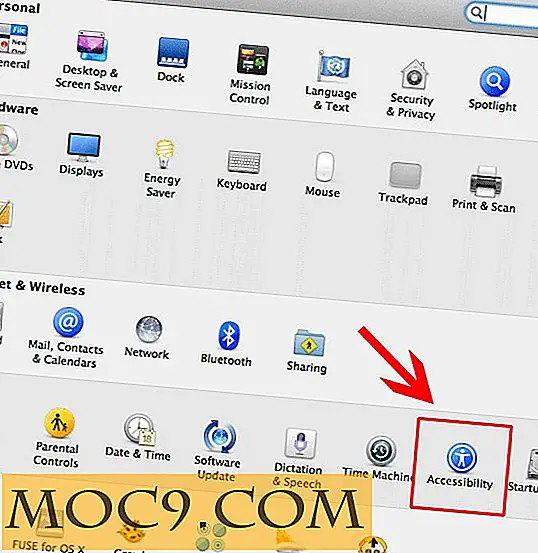Автоматизиране на повтарящи се задачи с действие (действия)
Колко от потребителите на Mac трябва да използват машина с Windows за работа?
Едно от приложенията, които наистина харесвам на моя Mac, е Automator. Действие (а) е подобно Java базирано приложение, което предлага същата функционалност на bot машини Mac и Windows. Ако не сте запознати с възможностите на приложение за автоматизация, помислете за него по този начин; всяка досадна задача като преоразмеряване на картини или промяна на имена на файлове може да бъде автоматизирана с действие (и).
Ако погледнете някои от предварително заредените скриптове, ще получите представа колко мощни действия могат да бъдат.
Нека да разгледаме по-добре как бихте могли да използвате Действие (а), за да контролирате някои повтарящи се действия.
Действие (и) Основни положения
След като изтеглите инсталатора на Java и отворите приложението, като кликнете върху иконата, ще видите прозорец с куп действия от лявата страна.

Тези действия са малко направени по-рано скриптове. За да ги използвате, всичко, което трябва да направите, е да ги привлечете в по-големия прозорец отдясно.

Ключът към извършването на работещо действие е да премине през процеса в логичен ред. Ако по някаква причина действията смятат, че сте пропуснали стъпка, тя ще ви попита.

Има 2 начина да запазите работния си поток.
- Ако просто кликнете върху Запазване или Запазване като, то се разглежда по-скоро като чернова. Приложението за действие (и) се стартира и ще трябва да кликнете върху Изпълнение, за да стартирате работния процес.
- Запишете го като изпълним работен поток . Това ще работи като мини приложение, когато кликнете върху иконата. След като завършите работния процес, това е препоръчителният начин да запазите творението си.

За да запазите действието си като изпълним работен процес, кликнете върху Файл, след това върху Създаване на изпълним работен поток . Ще се появи прозорец, в който ще питате къде искате да запазите действието си и какво бихте искали да го наречете.
Моля, не очаквайте действие (и), за да знаете точно какво се опитвате да направите. Първо проверете действието си. Не използвайте единствените си копия със специален случай, ако работните ви потоци работят според очакванията.
Примерно действие (действия) Работен поток
Ето няколко начина, по които можете да използвате Действие (а) за ежедневни задачи. Сигурен съм, че можете да мислите за много повече начини да използвате предварително заредените скриптове.
Съставете имейл с помощта на шаблон
Кликнете върху Email в лявата лента. Има опция за компилиране на имейл . Тук можете да добавите адрес, предмет и дори тялото на имейла.

Примерът, който използвах, беше за седмично актуализиране на състоянието. Можете да направите почти всякакъв вид имейл тук.
Пакетно преименуване на снимки или файлове
Това действие ще ви спести много време и пишете. Редът, който добавите скриптовете, ще определи оформлението. Отидох с основно заглавие, после с начина, по който снимката беше означена след датата. Ако имате няколко различни албума, които бихте искали да преименувате, може да не искате да запазите това като изпълним работен процес; ще бъде по-лесно да редактирате, отколкото да възстановите за всеки албум.

Добавете филтър към изображение
Добавянето на филтър към група от изображения може да отнеме завинаги. С такъв работен поток можете да посочите Действие (а) в правилната посока и да го направите. Аз избрах да копирам файла, просто вмъкнах, че скриптът не работи както е планирано на всички снимки. Мога да се върна към копието, ако е необходимо.

Ако имате повтарящи се изисквани задачи, автоматизацията ще ви помогне да запазите здравия разум. Дори ако ви отнеме 30 минути, за да създадете невероятен работен поток, крайният резултат ще ви спести огромни количества време в дългосрочен план.
Какви скриптове за автоматизация използвате?